A VERODOC egy internetes dokumentumkezelő felület.
Privát tér, amely a hatékony kommunikációt támogatja, és egy egyedi együttműködési felületet biztosít, ezzel segítve a közös munkát, és megkönnyítve az Ön hivatalos ügyeinek intézését.
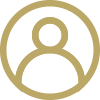
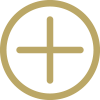
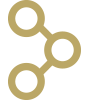
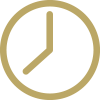
A VERODOC kezdőoldalán láthatja legutóbb feltöltött dokumentumait és kapcsolatait, illetve a fejlécben lévő menük segítségével az alábbi feladatokat tudja indítani.
Közvetlenül elérheti a Kapcsolattárat és a Dokumentumtárat, ha a fejlécben a modul nevére kattint.
A főoldalon állva is felvehet új dokumentumot, vagy kapcsolatot, amennyiben az + ÚJ DOKUMENTUM, vagy az + ÚJ KAPCSOLAT gombok valamelyikére kattint.
A fejlécben található Keresőmező segítségével könnyen megtalálhatja rögzített kapcsolatait, illetve az Önnel megosztott, vagy az Ön által feltöltött mappákat és dokumentumokat.
A Profil menüsort lenyitva elérheti:
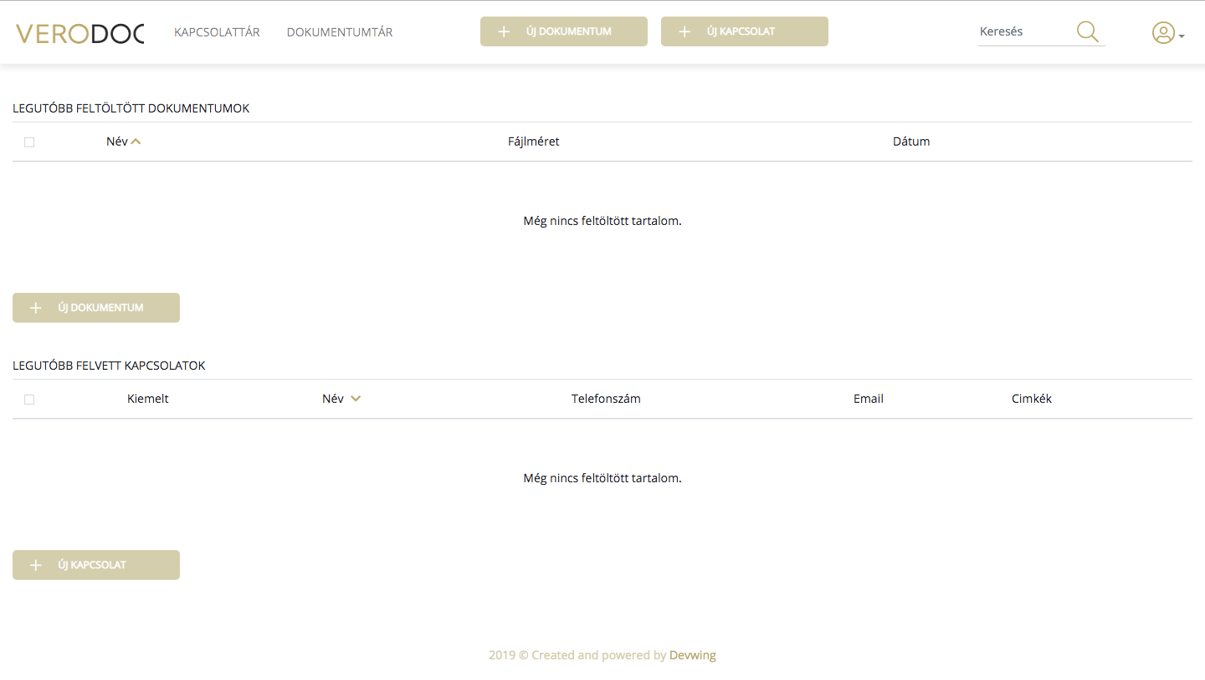
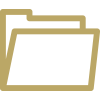
A VERODOC Dokumentumtár moduljának segítségével feltölthet új dokumentumokat.
A VERODOC Dokumentumtár moduljának segítségével létrehozhat új mappákat.
A VERODOC Dokumentumtár moduljának segítségével szerkesztheti meglévő dokumentumait és mappáit.
A VERODOC Dokumentumtár moduljának segítségével törölheti meglévő dokumentumait és mappáit:
A VERODOC Dokumentumtár moduljának segítségével letölthet dokumentumokat és mappákat:
A VERODOC Dokumentumtár moduljának segítségével megoszthat dokumentumokat és mappákat.
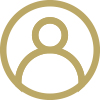
A VERODOC Kapcsolattár moduljának segítségével egy helyen tárolhatja és könnyen elérheti összes partneradatát.
A VERODOC Kapcsolattár moduljának segítségével új partneradatokat menthet el:
A VERODOC Kapcsolattár moduljának segítségével szerkesztheti meglévő kapcsolatait:
A VERODOC Kapcsolattár moduljának segítségével törölheti meglévő kapcsolatait:
A VERODOC Kapcsolattár moduljának segítségével letöltheti meglévő kapcsolatait:
A VERODOC Kapcsolattár moduljának segítségével kiemelheti meglévő kapcsolatait:
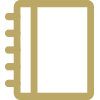
A VERODOC Napló Fájljának segítségével pontosan nyomon követheti munkatársai és ügyfelei tevékenységét.
Miben segíti mindennapi munkáját a Napló Fájl használata?
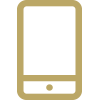
SMS validáció a felhasználó azonosításához
A VERODOC az elkövetkezendő hónapokban további funkcióval fog bővülni, az SMS validációval. Ennek köszönhetően a felületre történő belépést követően a felhasználó SMS értesítést kap egy egyedi kóddal, mely megadásával tud belépni a VERODOC felületére (ahogyan a kormányablak, és a bankok is hitelesítenek). Ezzel biztosítani tudjuk dokumentumai, adatai még biztonságosabb tárolását.
Válasszon csomagjaink közül, melyek megvásárlásával hozzájuthat szolgáltatásainkhoz. A regisztrációs felületen, néhány adat megadása után aktiválhatja profilját. Amennyiben regisztrálni kíván, kérjük kattintson IDE!
Amennyiben Ön már regisztrált felhasználó, a bejelentkezést követően a profilom oldalról, a Verodoc használata gombra kattintva, elérhetővé válik a Verodoc kezelő felülete. Az egér föléhúzásával, vagy a file(ok) kijelölésével a megosztás ikonra, vagy feliratra kattintva, egy felugró ablakban tudja megadni a címzetteket. Amennyiben bővebb információra van szüksége, kérjük olvassa el a felhasználói segédletet, vagy tekintse meg oktató videóinkat, ahol ezt részletesen bemutatjuk. A segédanyagok IDE kattintva érhetők el.
Amennyiben Ön már regisztrált felhasználó, a bejelentkezést követően a profilom oldalról, a Verodoc használata gombra kattintva, elérhetővé válik a Verodoc kezelőfelülete. Új kapcsolat gomb a felső menüből, illetve a kapcsolattár oldalsó menüjéből is elérhető. A létrehozott kapcsolatok módosítására, vagy törlésére utólag is lehetősége nyílik. Amennyiben bővebb információra van szüksége, kérjük olvassa el a felhasználói segédletet, vagy tekintse meg oktató videóinkat, ahol ezt részletesen bemutatjuk. A segédanyagok IDE kattintva érhetők el.
Amennyiben Ön már regisztrált felhasználó, a bejelentkezést követően a profilom oldalról, a Verodoc használata gombra kattintva, elérhetővé válik a Verodoc kezelő felülete. Az egér föléhúzásával, vagy a kijelölést követően a szerkesztés ikonra, vagy feliratra kattintva, egy felugró ablakban tudja elvégezni a módosítást. A befejezéshez, kattintson a szerkesztés gombra. Amennyiben bővebb információra van szüksége, kérjük olvassa el a felhasználói segédletet, vagy tekintse meg oktató videóinkat, ahol ezt részletesen bemutatjuk. A segédanyagok IDE kattintva érhetők el.
Amennyiben Ön már regisztrált felhasználó, a bejelentkezést követően a profilom oldalról, a Verodoc használata gombra kattintva, elérhetővé válik a Verodoc kezelőfelülete. Az egér föléhúzásával, vagy a file(ok) kijelölésével a megfelelő ikonra, vagy feliratra kattintva tudja a kívánt műveletet végrehajtani. Amennyiben bővebb információra van szüksége, kérjük olvassa el a felhasználói segédletet, vagy tekintse meg oktató videóinkat, ahol ezt részletesen bemutatjuk. A segédanyagok IDE kattintva érhetők el.
A belépést követően, profil oldalára lépve, láthatja előfizetése érvényességi idejét. Ennek lejártával megjelenik egy előfizetés meghosszabbítása gomb, melyre kattintva tudja újra aktiválni csomagját. Amennyiben másik csomagot választana, klikkeljen a díjcsomag váltás gombra profil oldaláról és kollégáink 24 órán belül felveszik Önnel a kapcsolatot. Egyéb kérdés esetén, kérjük az alábbi e-mail címen keressen minket: support@verodoc.hu, info@devwing.hu.